Was ist NVRAM, und wann sollte ich es auf meinem Mac zurücksetzen?

Wenn Sie Ihren Mac beheben, haben Sie wahrscheinlich diesen Hinweis schon einmal gesehen: Setzen Sie Ihren NVRAM zurück. Einige Forum-Bewohner sprechen darüber als Allheilmittel für Mac-Instabilitäten, aber was ist NVRAM? Und welche Probleme kann es eigentlich lösen?
Was ist NVRAM?
Beginnen wir damit, zu erklären, was genau NVRAM macht. Wenn Sie die Lautstärke Ihres Macs stummschalten und neu starten, hören Sie den legendären Startton nicht. Wie schafft es dein Mac? Weil die Lautstärkeeinstellungen im NVRAM gespeichert sind, auf die die Firmware des Mac zugreifen kann, noch bevor Mac OS gestartet wird. Gemäß den offiziellen Anweisungen von Apple speichert das NVRAM auch Dinge wie Bildschirmauflösung, Zeitzoneninformationen und, im Wesentlichen, welche Festplatte zu booten.
Dies ist alles nützliche Informationen für Ihr System vor dem Booten, aber in einigen Fälle, in denen das NVRAM beschädigt ist, kann Mac-Störungen verursachen oder sogar den Start von macOS verhindern. Wenn Sie Schwierigkeiten haben, Ihren Mac hochzufahren, beim Starten kurz ein Fragezeichen sehen oder feststellen, dass Ihr Mac ständig von der falschen Festplatte bootet, kann das Löschen des NVRAM helfen. Es wird nicht alles reparieren, aber es tut im Allgemeinen nicht weh zu versuchen - obwohl Sie Ihre Zeitzone, Auflösung oder andere Einstellungen möglicherweise zurücksetzen müssen, wenn Sie benutzerdefinierte verwenden.
So setzen Sie Ihr NVRAM zurück
Wenn Sie Ihr NVRAM zurücksetzen möchten, gibt es zwei Hauptmethoden. Die erste (und zuverlässigste) Methode beginnt mit dem Herunterfahren Ihres Computers. Als nächstes drücken Sie den Netzschalter. Sobald Sie den Startton hören, drücken und halten Sie die Tasten Command, Option, P und R.
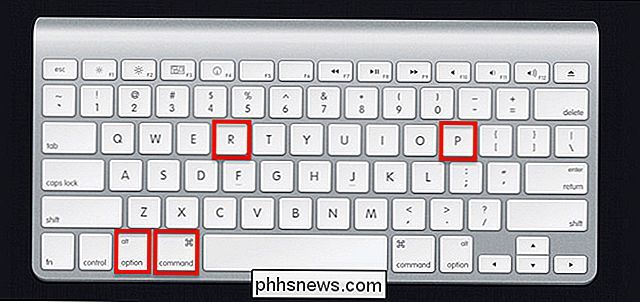
Halten Sie die Tasten gedrückt. Schließlich wird Ihr Mac neu gestartet und Sie hören das Startup-Geräusch erneut. Fühlen Sie sich frei, die Schlüssel loszulassen, wenn das passiert. Der NVRAM sollte zurückgesetzt werden und Ihr Computer sollte normal starten.
Wenn Sie ein spätes 2016 MacBook Pro besitzen (und vermutlich andere Macs seit damals), funktionieren die Dinge ein wenig anders. Apple hat ihren klassischen Startup-Sound beendet, damit Sie es nicht hören. Drücken Sie stattdessen direkt nach dem Einschalten des Mac die Tastenkombination und halten Sie diese Tasten 20 Sekunden lang gedrückt. Ihr NVRAM sollte zurückgesetzt werden.
So sehen Sie, was sich in Ihrem NVRAM befindet
Sind Sie neugierig, was in Ihrem NVRAM steckt? Öffnen Sie das Terminal in macOS, das Sie unter Anwendungen> Dienstprogramme finden. Geben Sienvram -xpein, und drücken Sie die Eingabetaste. Sie sehen den vollständigen Inhalt Ihres NVRAM.
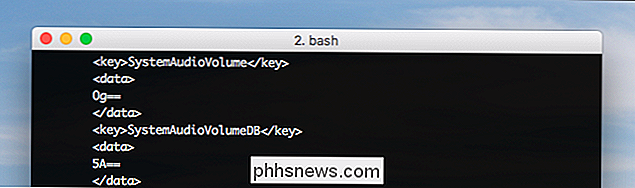
Erwarten Sie nicht, dass dies für gutes Lesen sorgt. Sie werden ein paar Dinge erkennen, wie etwa Lautstärkepegel (siehe oben), aber Sie werden auch eine Reihe kryptischer Schlüssel sehen. Was hier angezeigt wird, hängt davon ab, welche Art von Mac Sie haben und andere Details zu Ihrem Gerät.
Während das Terminal geöffnet ist, können Sie das NVRAM auch hier mit dem Befehllöschen nvram -c. Sie müssen Ihren Mac neu starten, damit das Zurücksetzen abgeschlossen werden kann. Daher wird die obige Tastaturkürzelmethode im Allgemeinen als bessere Wette angesehen.
Das Löschen Ihres NVRAM löst nicht alle Probleme Ihres Macs, aber es kann einige lösen vor allem, wenn Sie Probleme haben, Ihren Mac zum Booten zu bringen. Es ist möglicherweise auch eine gute Idee, wenn Sie Probleme mit den Einstellungen für das Volumen oder die Bildschirmauflösung haben.
Bildnachweis: Christoph Bauer, EricRobson214

Warum Ihre Kodi Box nicht funktioniert und was Sie stattdessen verwenden sollten
Wenn etwas zu gut klingt, um wahr zu sein, ist es wahrscheinlich. Und Kodi-Boxen klingen viel zu gut, um wahr zu sein und bieten unbegrenztes Free-TV und Filme für das Leben nach dem Kauf eines einzigen Stücks Hardware. Wenn Sie einen gekauft haben und es nicht funktioniert, und ich habe schlechte Nachrichten für Sie.

So holen Sie das Beste aus Ihren Philips Hue Lights
Philips Hue ist eine der beliebtesten Smart-Lighting-Marken auf dem Markt, und das aus gutem Grund. Aber selbst wenn Sie Ihr Haus mit Hue-Lampen ausstatten, werden Sie diese möglicherweise nicht voll ausschöpfen. Hier sind einige coole Dinge, die Sie mit Ihren Hue-Lichtern machen können, um das Beste aus ihnen zu machen.



